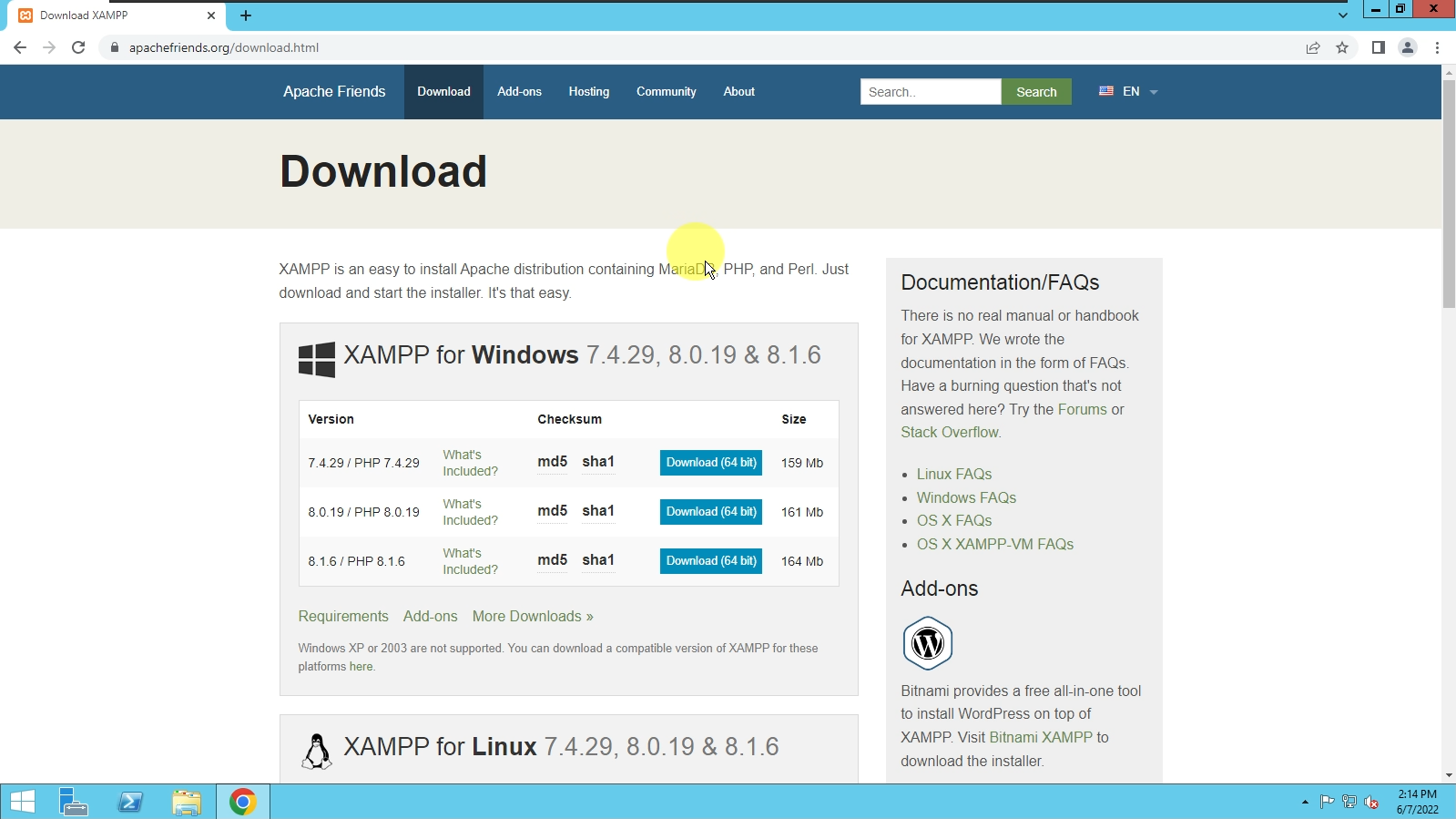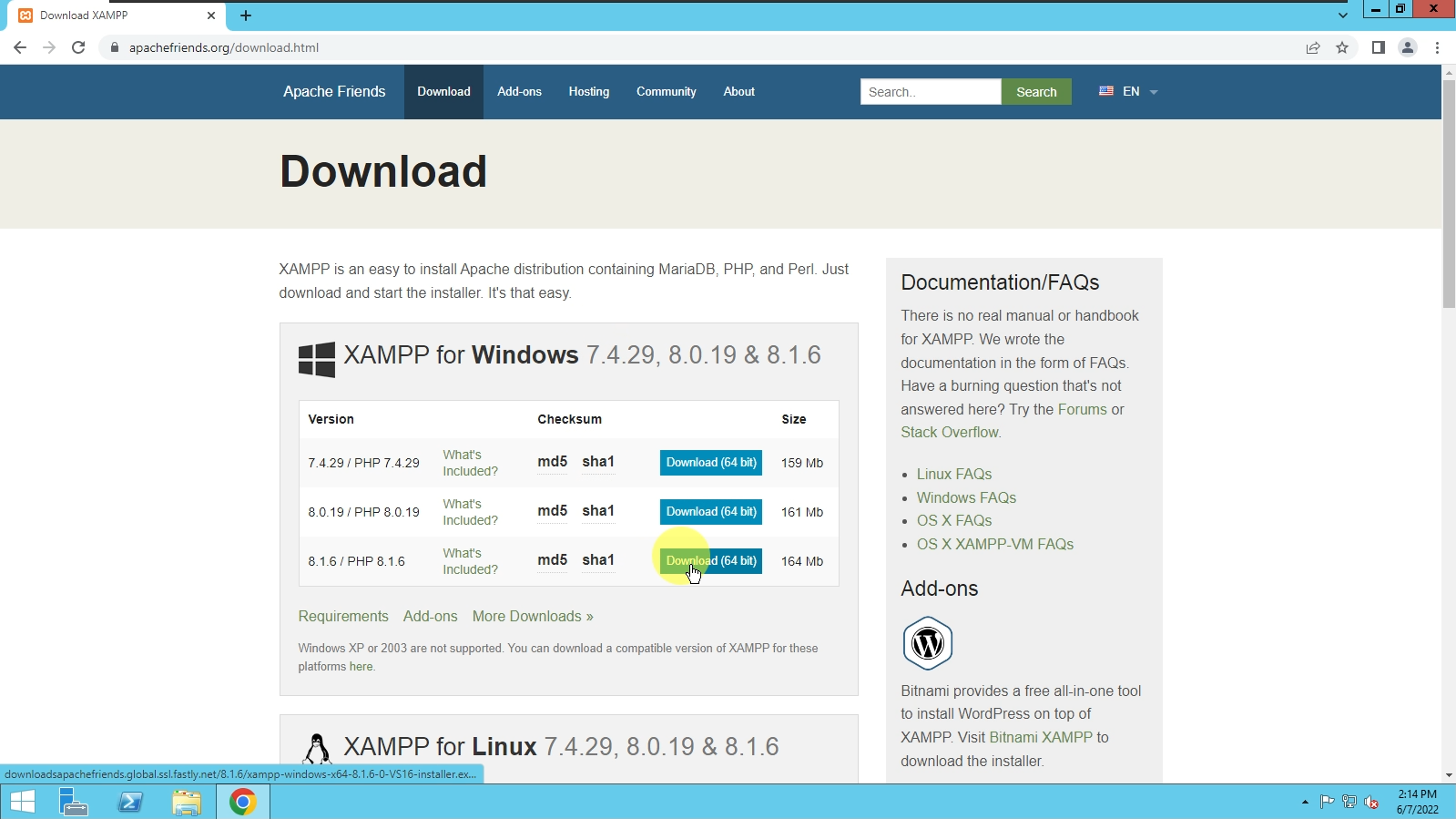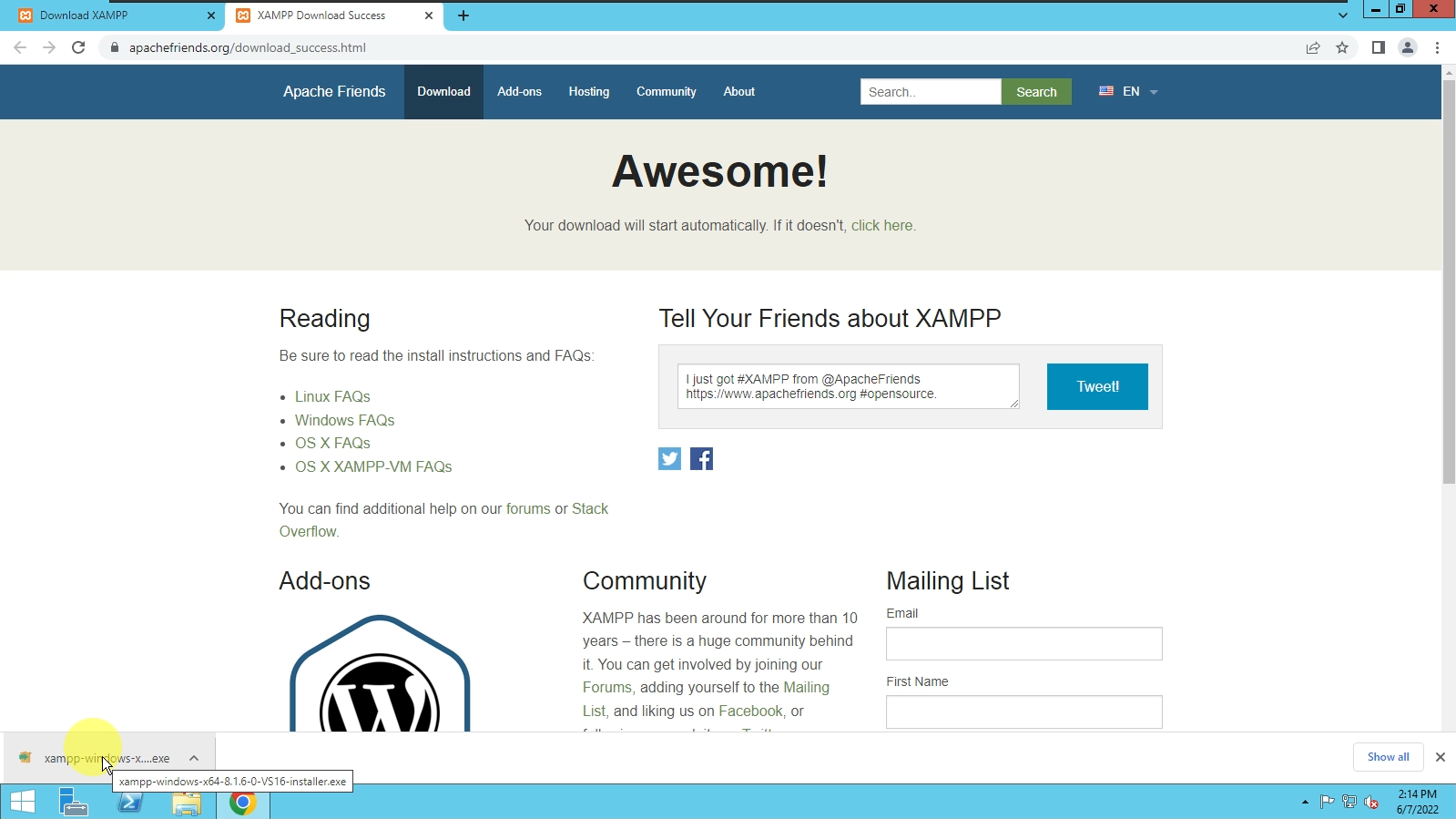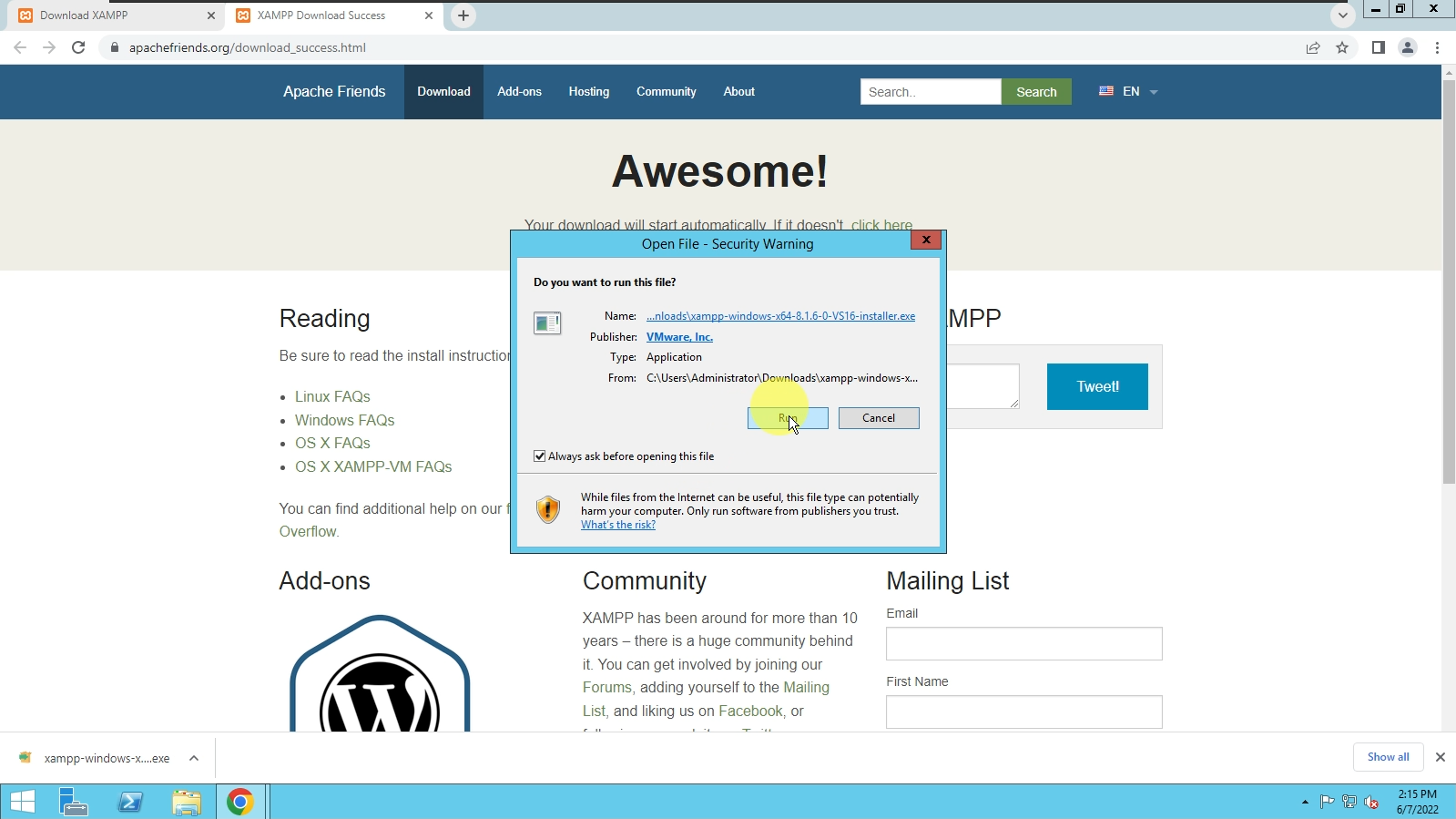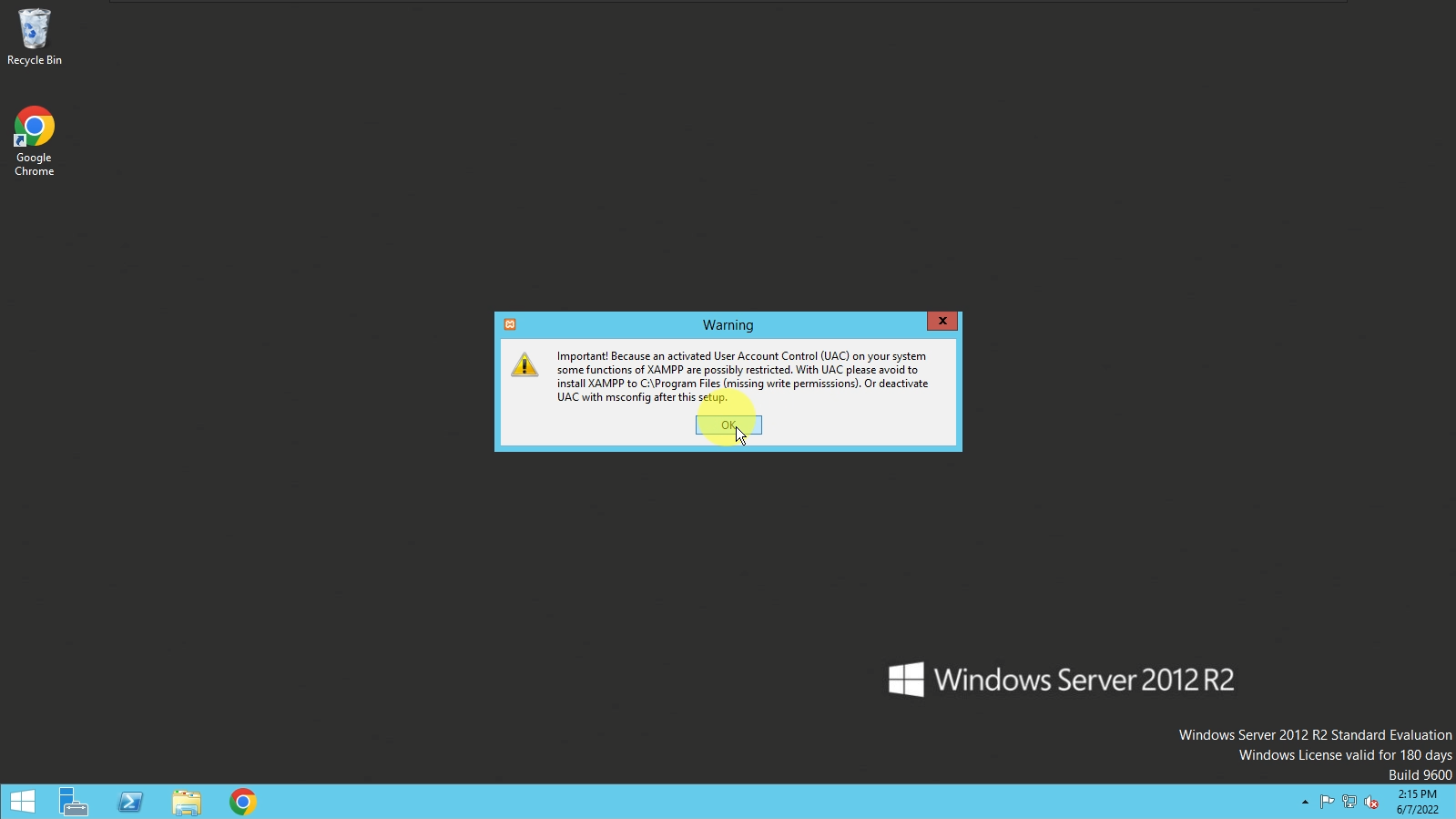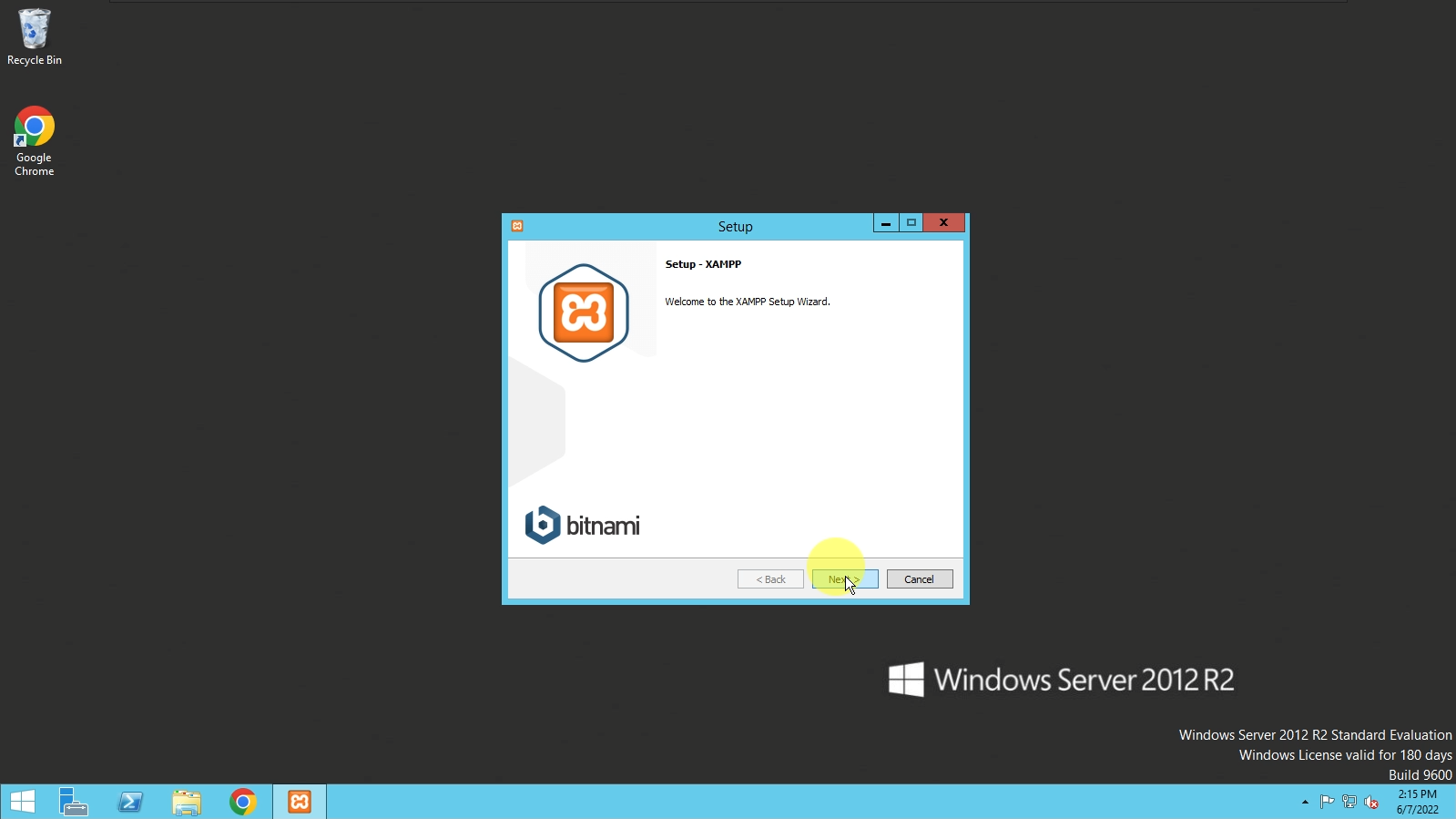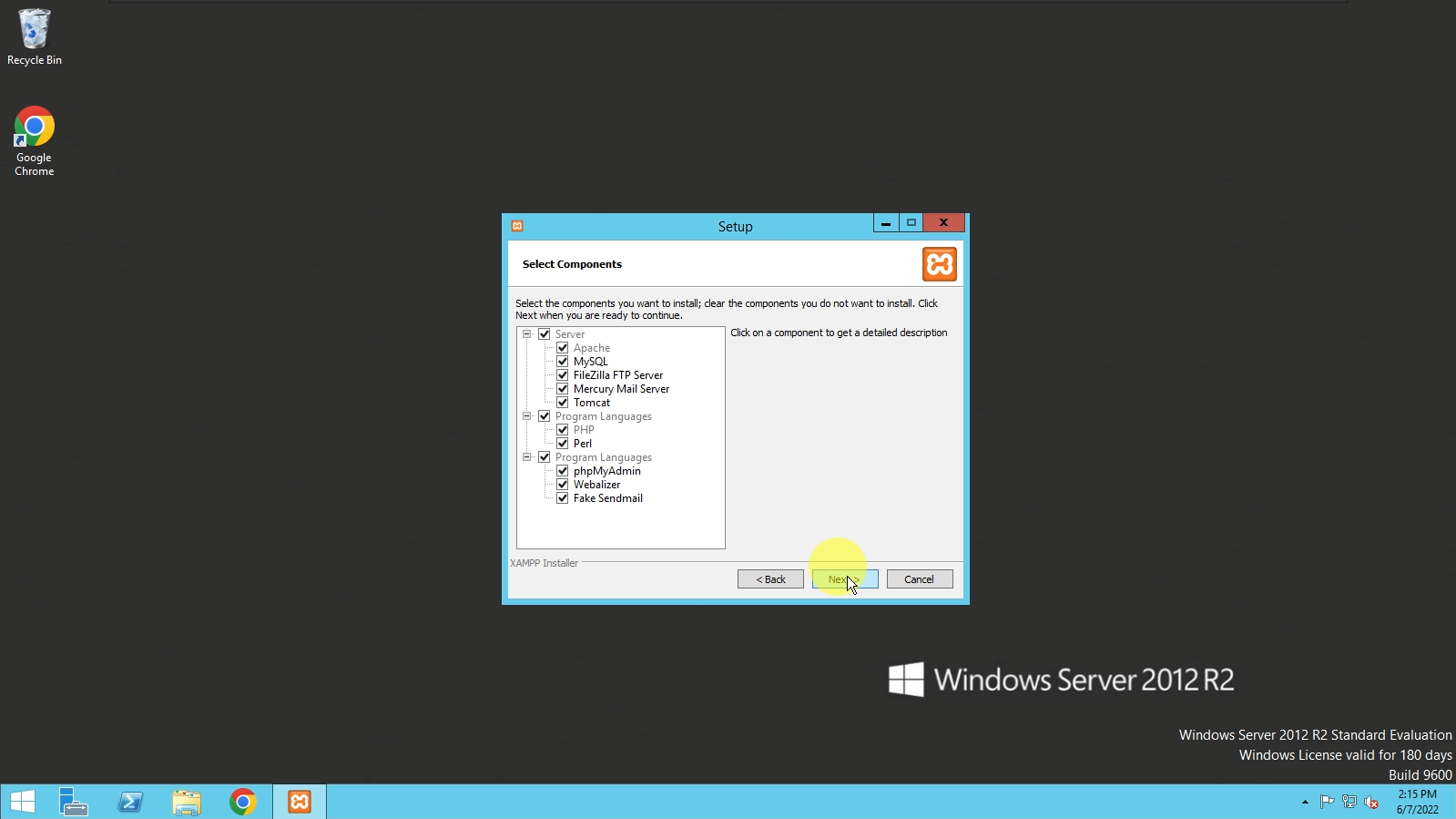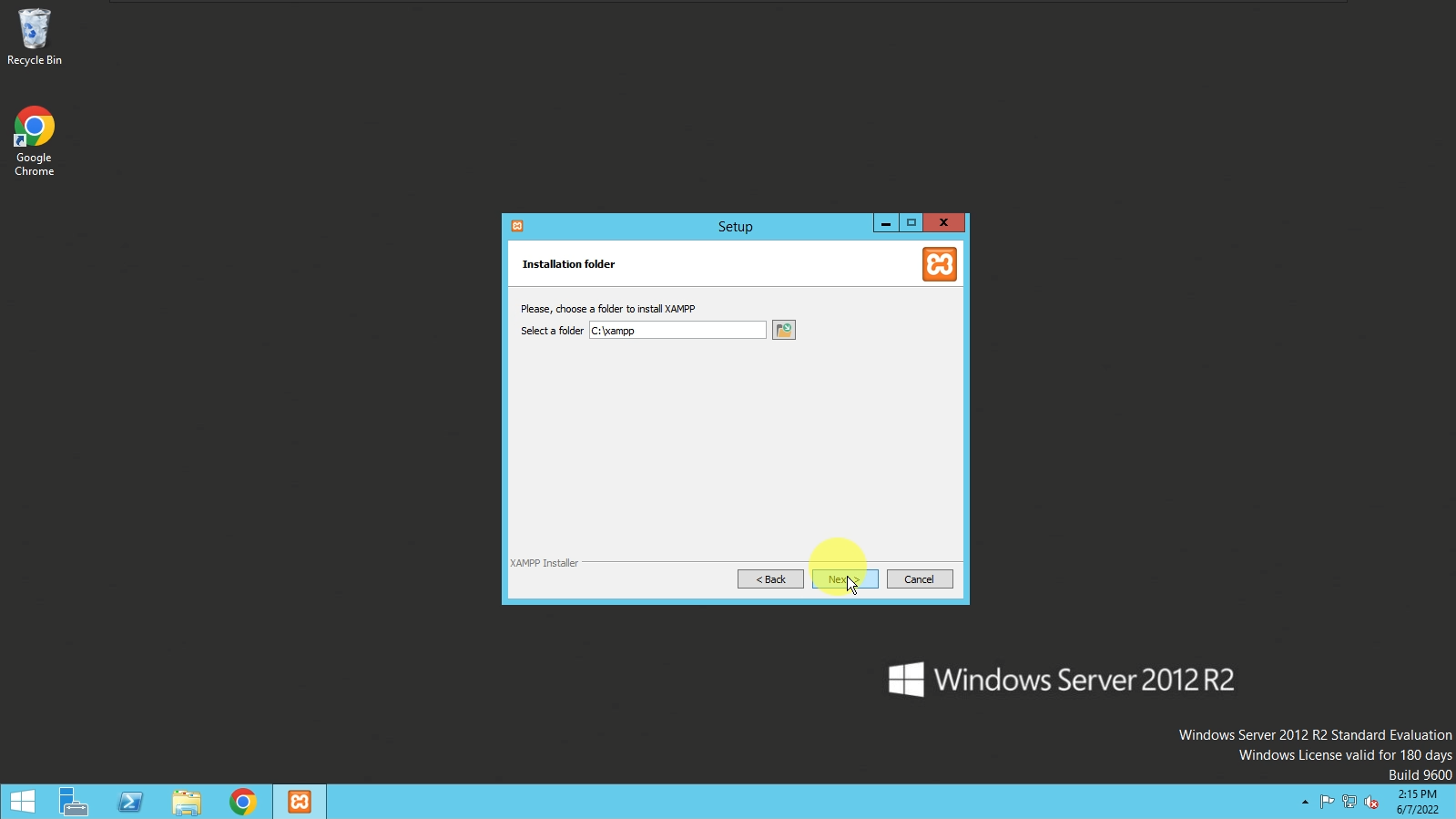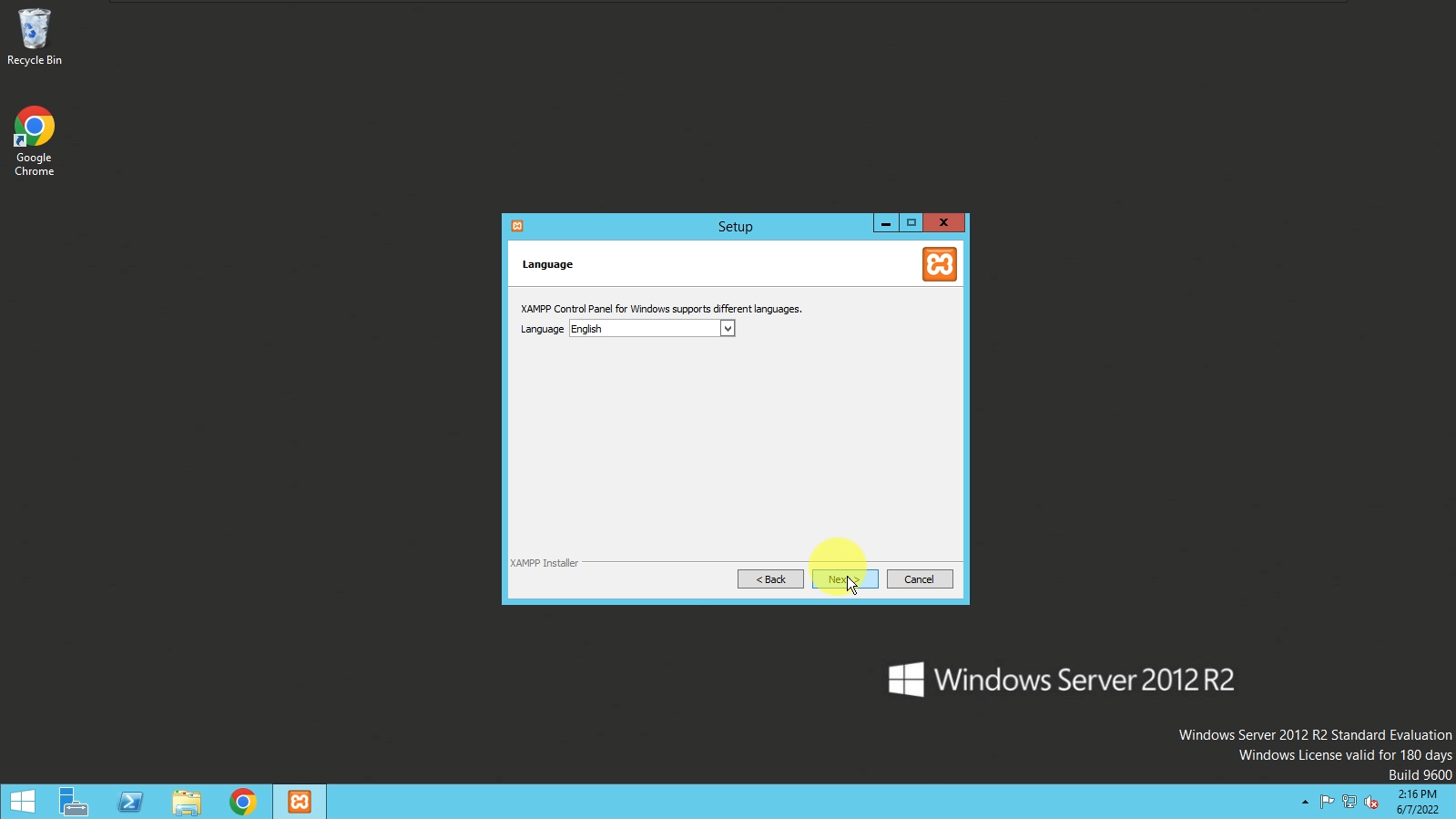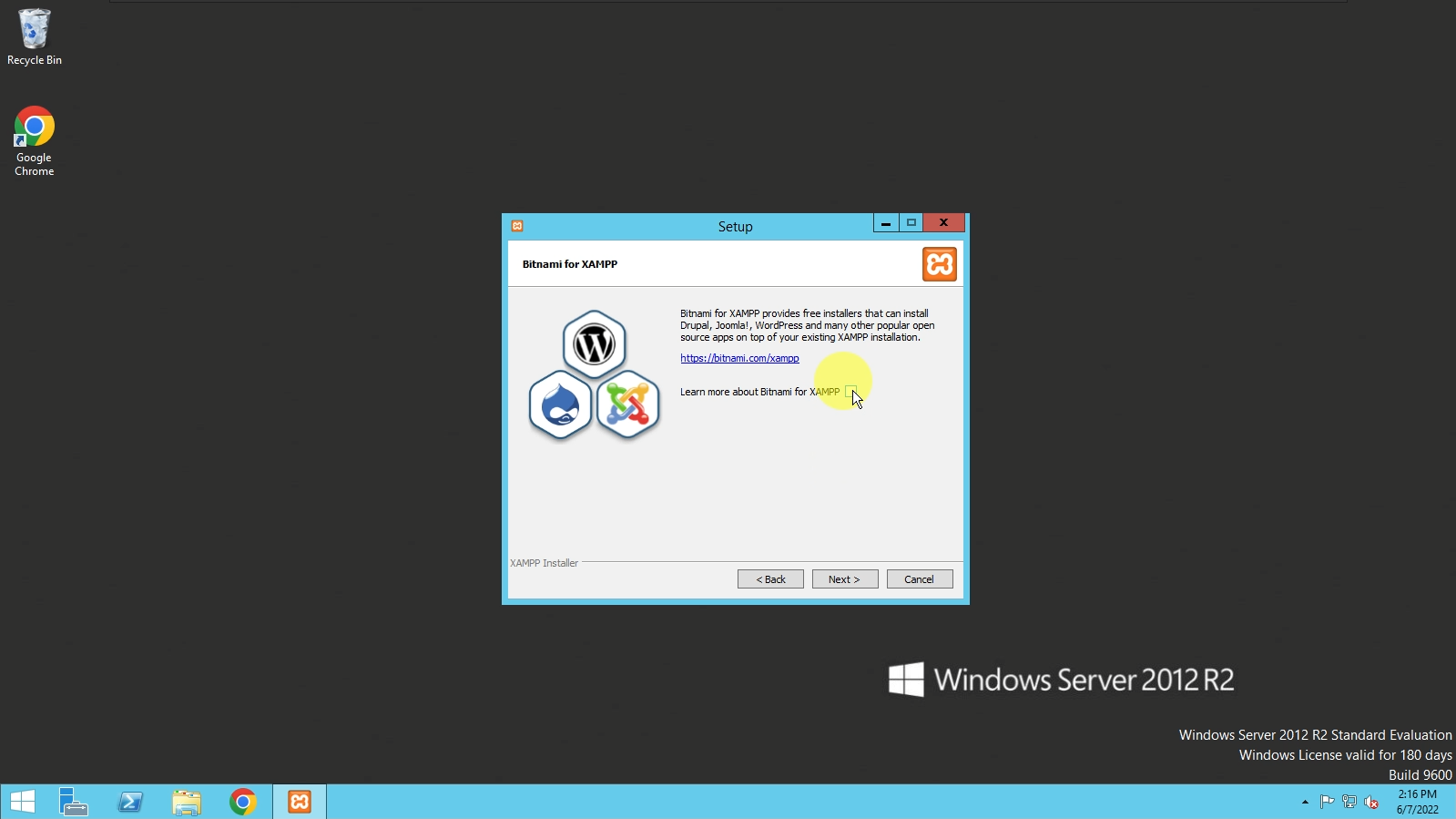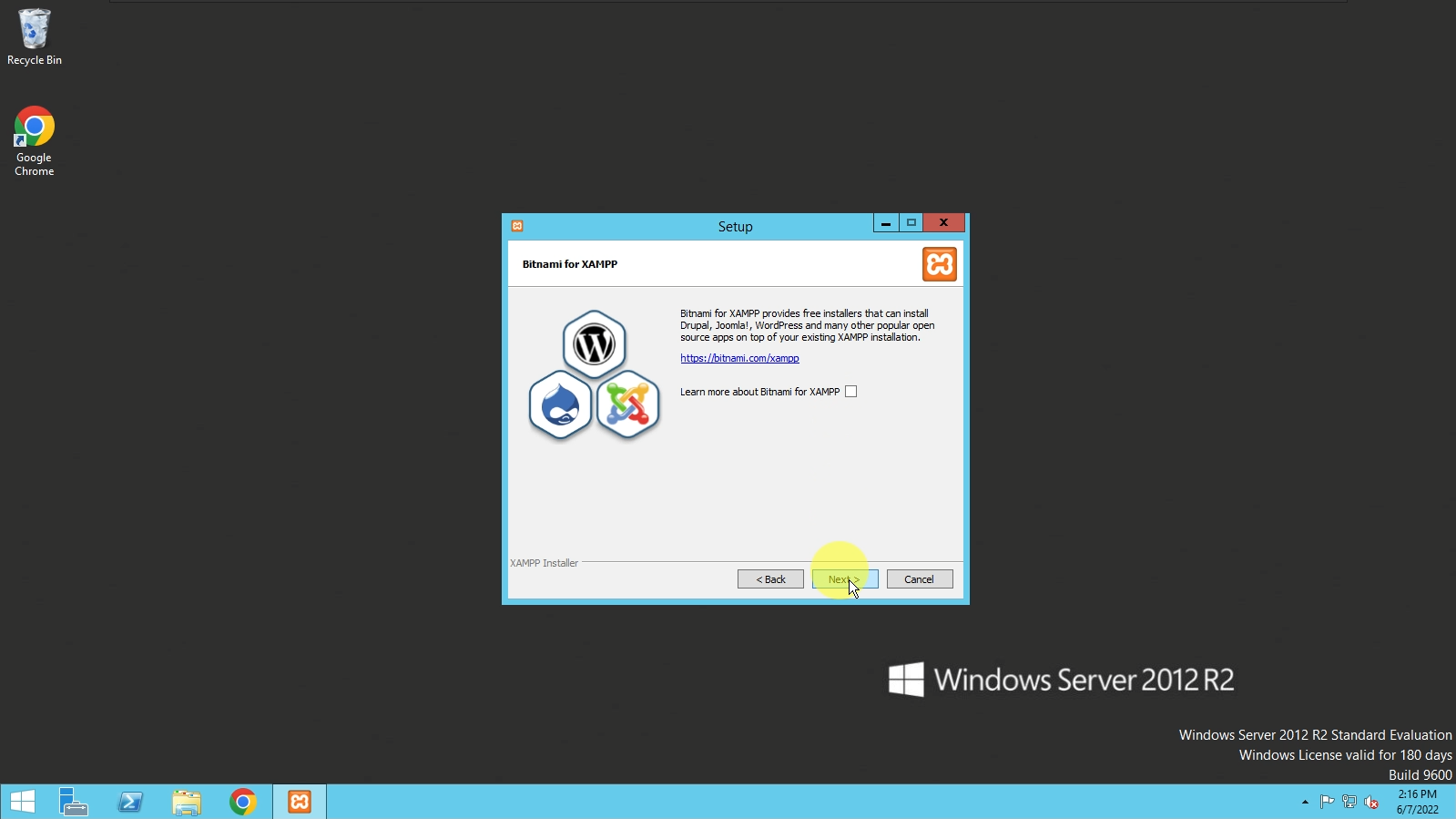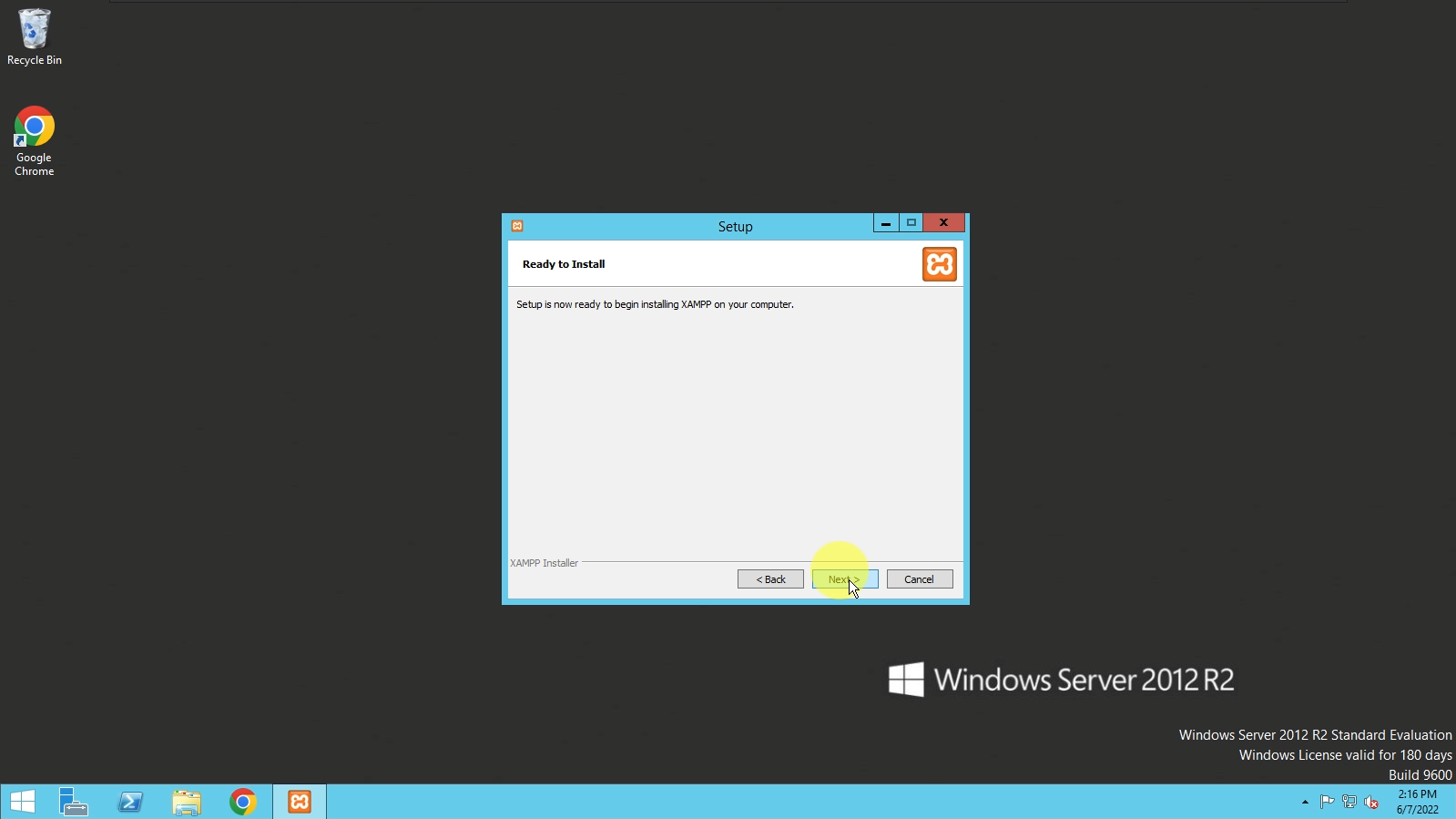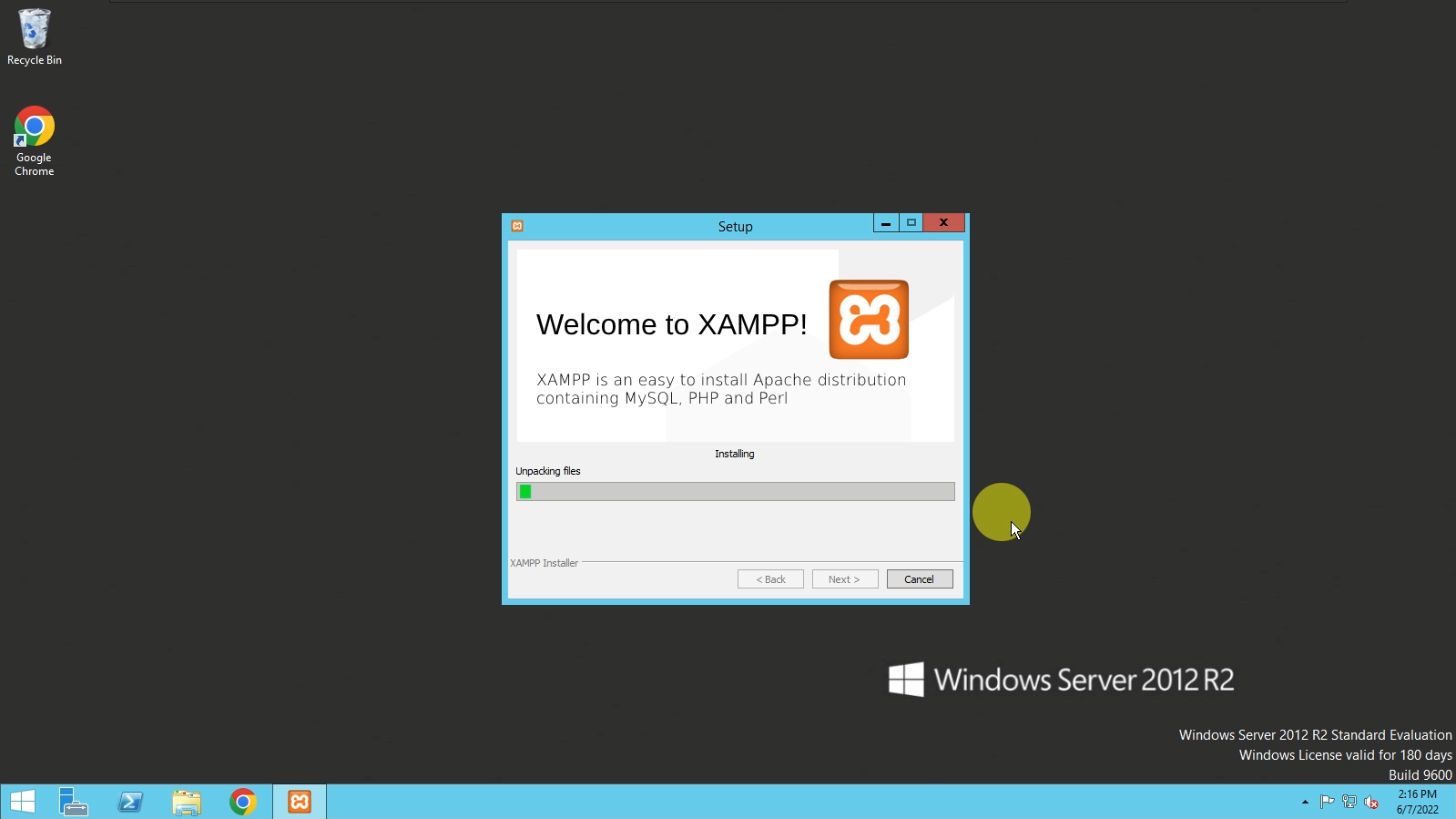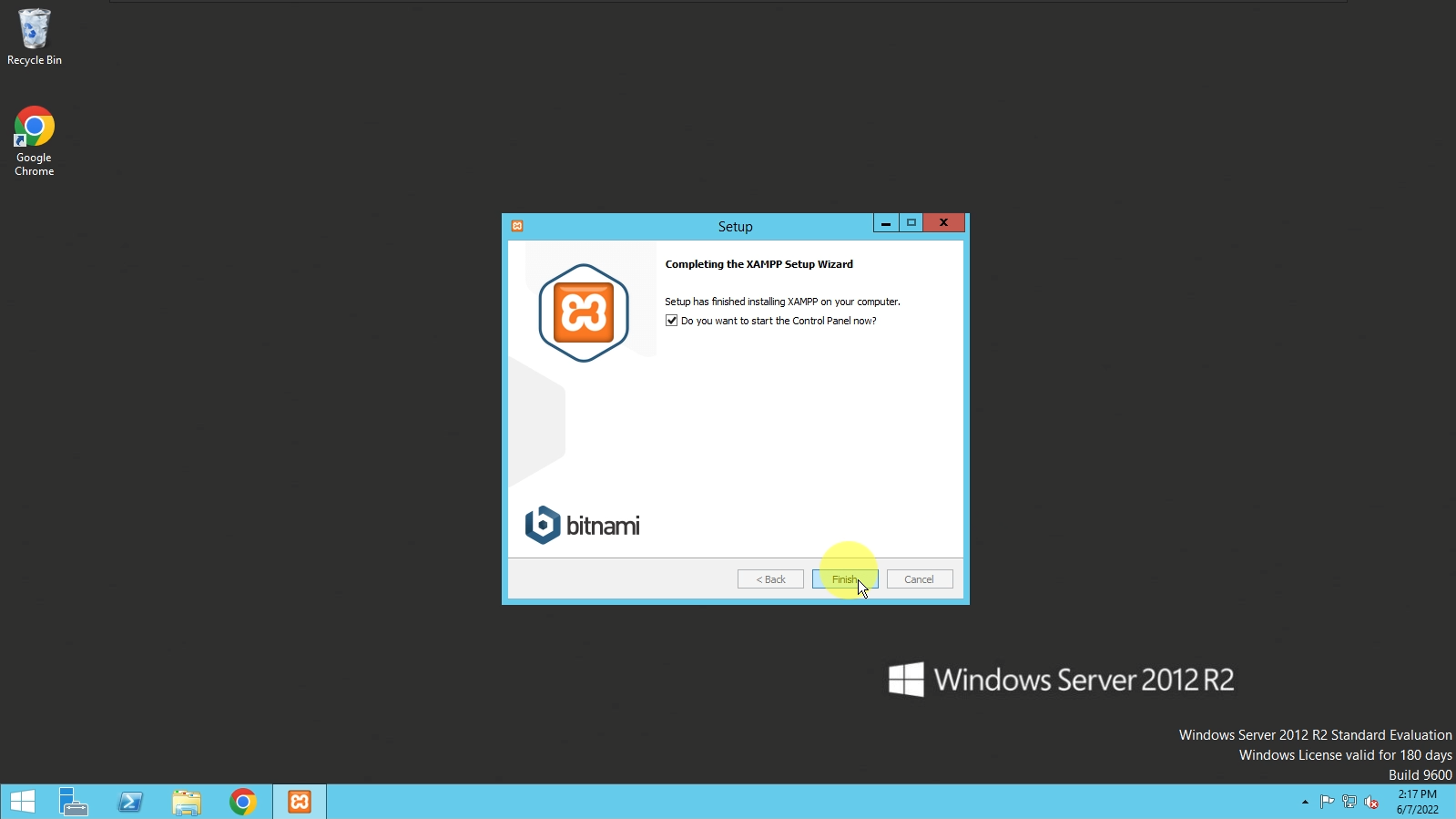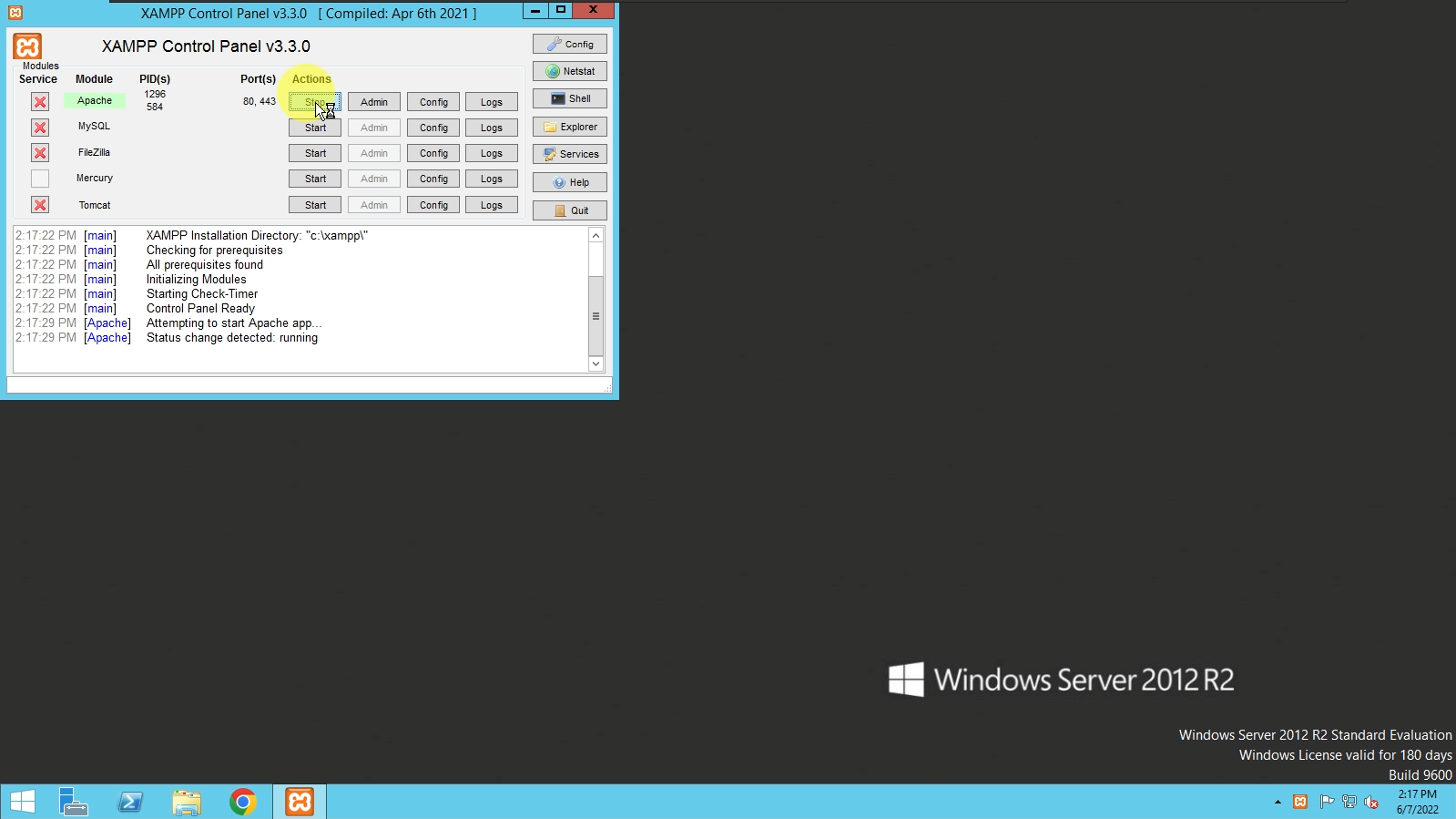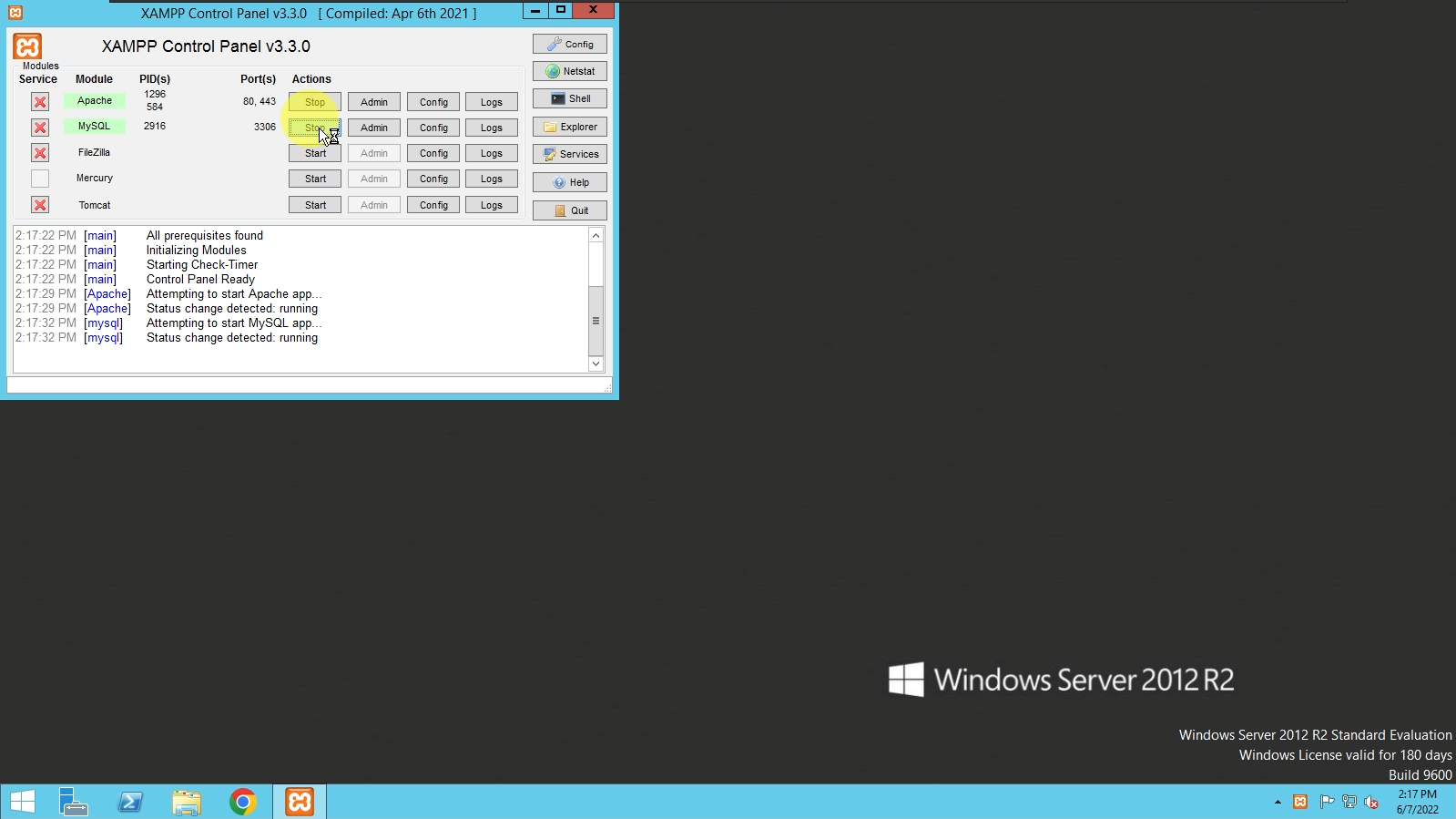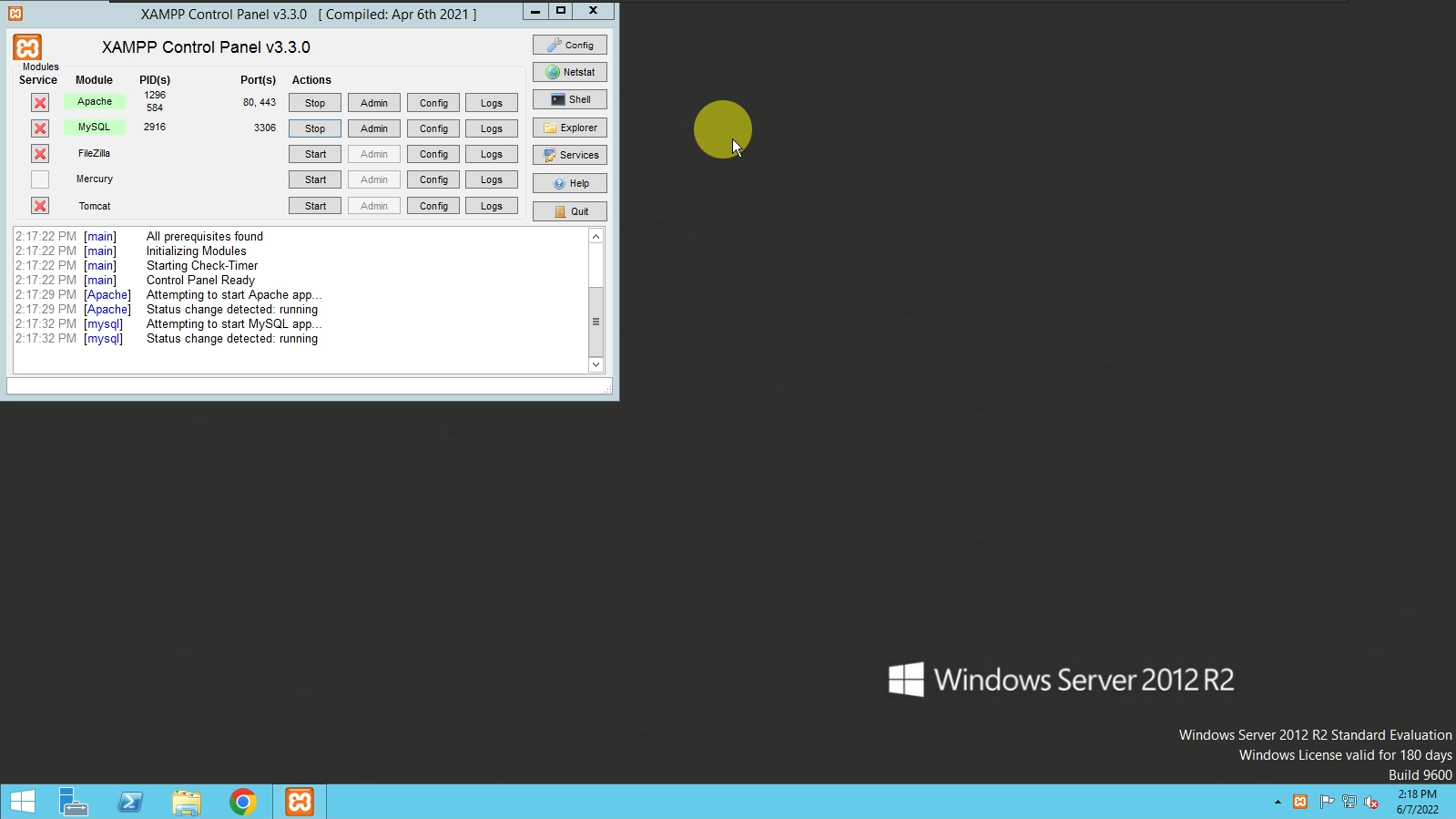ดาวน์โหลด XAMPP
เข้าไปที่เว็บไซต์ https://www.apachefriends.org/download.html เพื่อดาวน์โหลดไฟล์ XAMPP Windows Installer
โดยให้คลิ๊กเลือกเวอร์ชั่นที่ต้องการติดตั้ง (ในตัวอย่างนี้ จะเลือกเป็นเวอร์ชั่น 8.1.6)
หลังจากกดเลือกเวอร์ชั่นที่ต้องการแล้ว โปรดรอสักครู่ หน้าเว็บจะทำการดาวน์โหลดไฟล์มาให้คุณอัตโนมัติ
(หากไม่มีการดาวน์โหลดเกิดขึ้น โปรดกดที่ข้อความ click here เพื่อลองอีกครั้ง)
ติดตั้ง XAMPP
เมื่อดาวน์โหลดเสร็จ คุณจะได้ไฟล์ xampp-windows-x64-?.?.?.?-?-VS-??-installer.exe มาหนึ่งไฟล์ จากนั้นให้กดเปิดไฟล์ xampp-windows-x64-?.?.?.?-?-VS-??-installer.exe ขึ้นมา
เมื่อกดเปิดไฟล์ xampp-windows-x64-?.?.?.?-?-VS-??-installer.exe ขึ้นมา อาจมีหน้าต่างเตือน Security Warning ขึ้นมา ให้คุณกด Run
เมื่อโปรแกรมรันขึ้นมา หากมีหน้าต่างแจ้งเตือนขึ้นมาให้ทำการกดปุ่ม Ok
เมื่อหน้าจอโปรแกรมขึ้นมาแบบนี้มาให้กดปุ่ม Next
จากนั้นโปรแกรมจะให้เลือก Components ที่ต้องการใช้งาน คุณสามารถเลือกได้ว่าต้องการใช้งานอะไร และไม่ใช้งานอะไร จากนั้นให้กดปุ่ม Next
จากนั้นโปรแกรมจะให้เลือกแหน่งสำหรับติดตั้งตัวโปรแกรม XAMPP โดยส่วนมากจะเป็นตำแหน่ง c:\xampp จากนั้นให้กดปุ่ม Next
จากนั้นโปรแกรมจะให้เลือกถาษาของตัวโปรแกรม โดยส่วนมากจะใช้ภาษา English จากนั้นให้กดปุ่ม Next
จากนั้นให้นำเครื่องหมายถูกออก (หากไม่ใช้งาน Bitnami)
จากนั้นให้กดปุ่ม Next
จากนั้นโปรแกรม XAMPP จะแสดงหน้าต่างว่าพร้อมติดตั้งแล้ว ให้กดปุ่ม Next
จากนั้นโปรแกรม XAMPP จะทำการติดตั้งลงในเครื่อง Server ของคุณ (อาจใช้เวลาสักครู่)
หลังจากติดตั้งโปรแกรม XAMPP เสร็จ ให้กดปุ่ม Finish
จากนั้นหน้าต่าง Control Panel จะเด้งขึ้นมา ให้กดปุ่ม Start Apache
และให้กดปุ่ม Start MySQL
เพียงเท่านี้โปรแกรม XAMPP ก็ติดตั้งเสร็จเรียบร้อยแล้ว